Jak zmienić konto użytkownika w systemie Windows 7
Konta są bardzo przydatną funkcją, jeśli kilka osób korzysta z jednego komputera. Szczególnie nowe profile o różnych poziomach dostępu będą przydatne, gdy komputery są często używane przez dzieci. Spójrzmy na proces tworzenia i zmiany konta.
Zobacz także: Włącz i skonfiguruj Kontrolę rodzicielską na komputerze
Treść
Praca z kontami użytkowników systemu Windows 7
W systemie Windows 7 istnieją trzy różne typy profili. Wszystkie możliwe funkcje są dostępne dla administratora, zarządza on także innymi kontami. Normalny dostęp jest przyznawany innym użytkownikom. Nie mogą instalować ani usuwać oprogramowania, zmieniać edytowanych plików ani ustawień, dostęp jest otwierany tylko po wprowadzeniu hasła administratora. Gość jest najbardziej ograniczoną klasą kont. Goście mogą pracować tylko w niektórych programach i wejść do przeglądarki. Teraz, gdy zapoznałeś się ze wszystkimi typami profili, przejdziemy bezpośrednio do ich tworzenia i zmiany.
Utwórz konto użytkownika
Jeśli masz już utworzony profil, możesz przejść bezpośrednio do następujących działań, a dla tych, którzy wciąż mają tylko konto administratora, musisz wykonać następujące kroki:
- Kliknij "Start" i przejdź do "Panelu sterowania" .
- Wybierz sekcję " Konta użytkowników ".
- Kliknij "Zarządzaj innym kontem".
- Profil gościa zostanie już tutaj utworzony, ale jest wyłączony. Można go włączyć, ale przeanalizujemy proces tworzenia nowego konta. Kliknij "Utwórz konto" .
- Wprowadź nazwę i ustaw dostęp. Pozostaje tylko kliknąć "Utwórz konto".
- Teraz najlepiej jest ustawić hasło dostępu. Wybierz profil, który właśnie utworzyłeś dla zmian.
- Kliknij "Utwórz hasło" .
- Wprowadź nowe hasło, potwierdź je i wybierz pytanie bezpieczeństwa, aby w razie potrzeby je przywrócić.
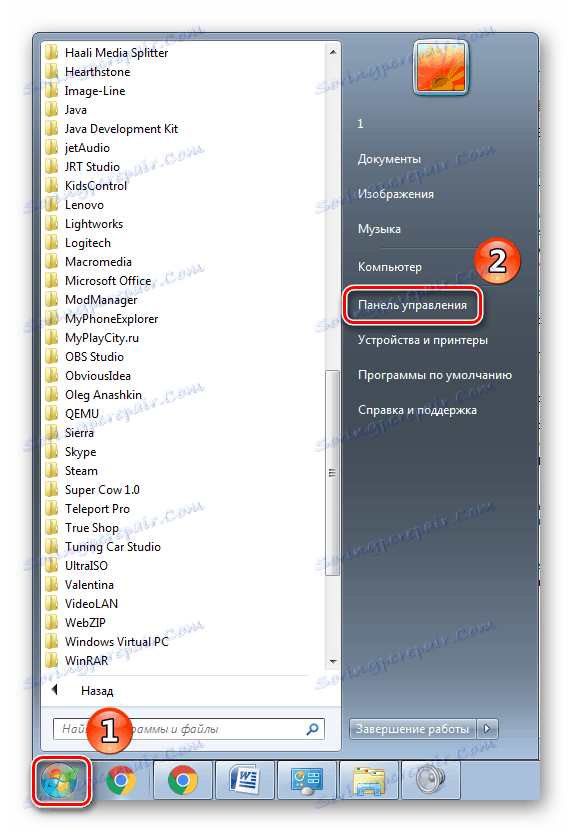
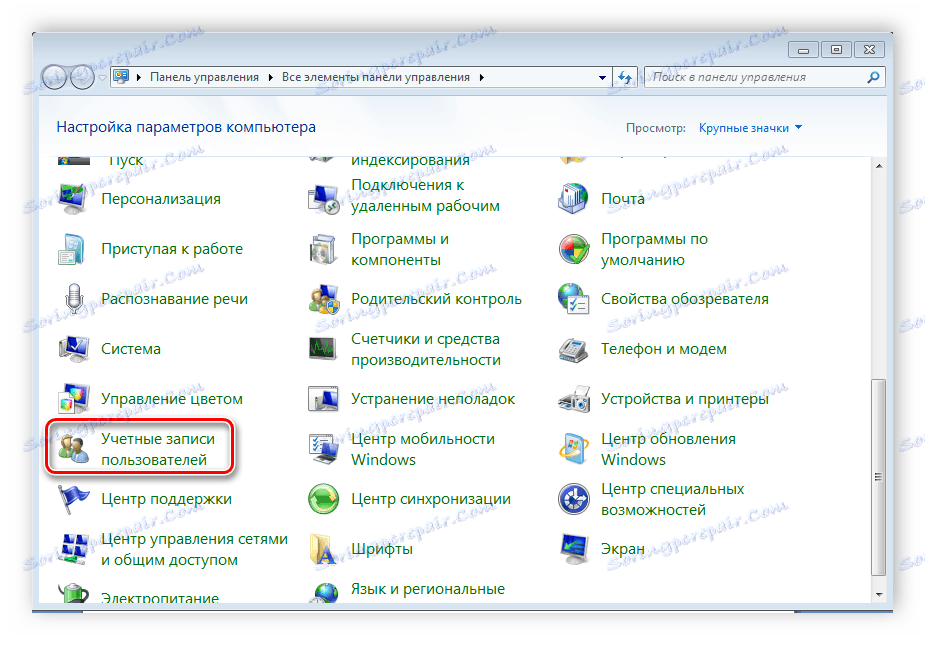
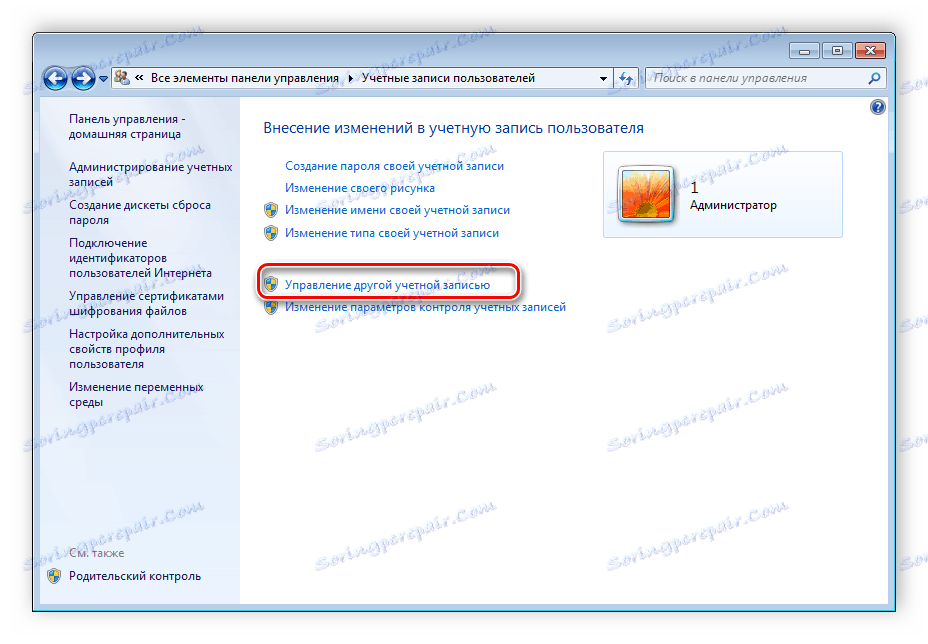
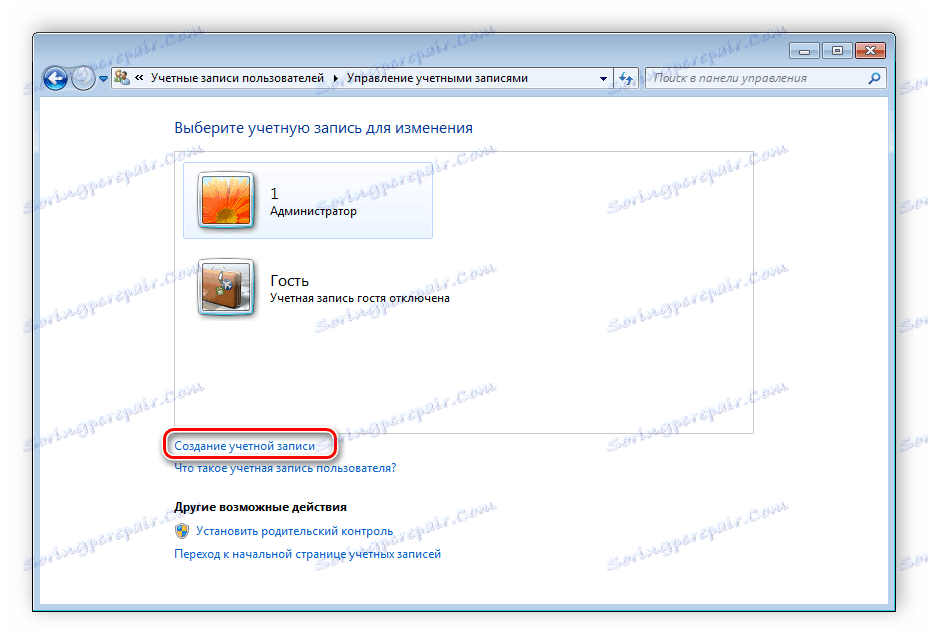
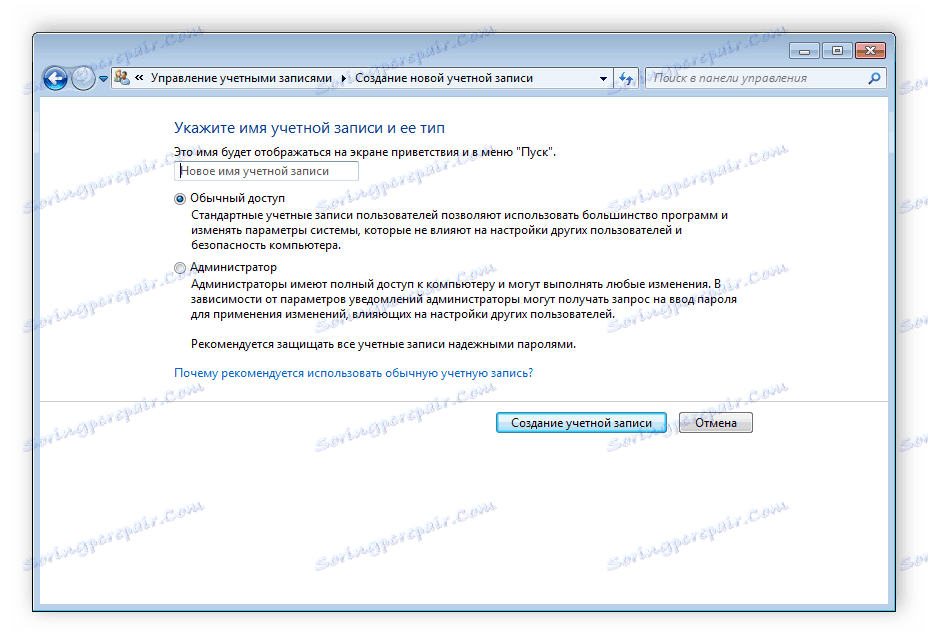
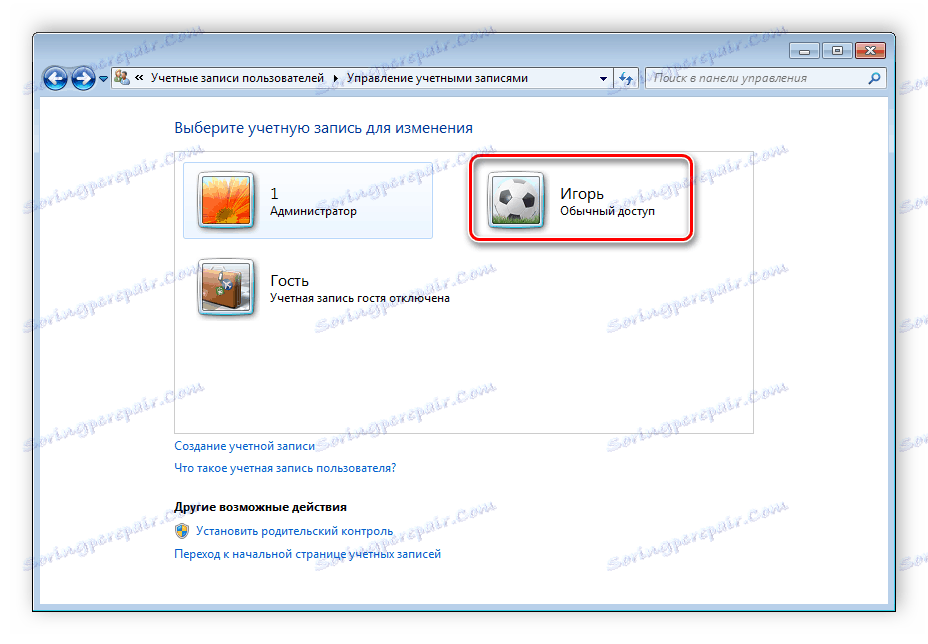
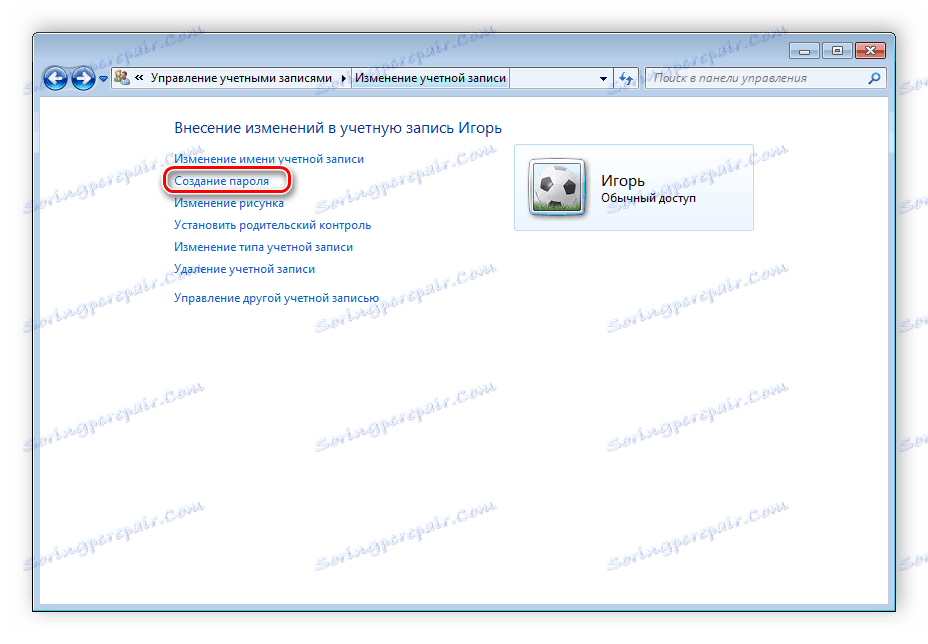
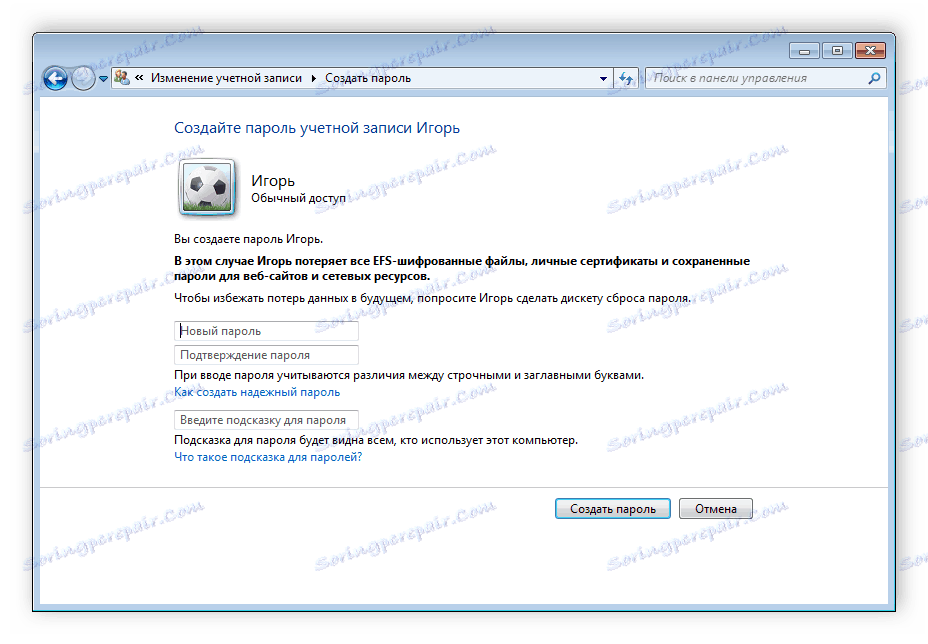
To kończy tworzenie profilu. W razie potrzeby możesz dodać kilka nowych kont w dowolnym momencie o różnych poziomach dostępu. Teraz zmienimy profil.
Zmień konto użytkownika
Zmiana jest bardzo szybka i łatwa. Aby to zrobić, musisz wykonać kilka czynności:
- Przejdź do "Start" , kliknij strzałkę w prawo obok "Zamknij" i wybierz "Zmień użytkownika" .
- Wybierz wymagane konto.
- Jeśli ustawione jest hasło, musisz je wprowadzić, po czym zostaniesz zalogowany.
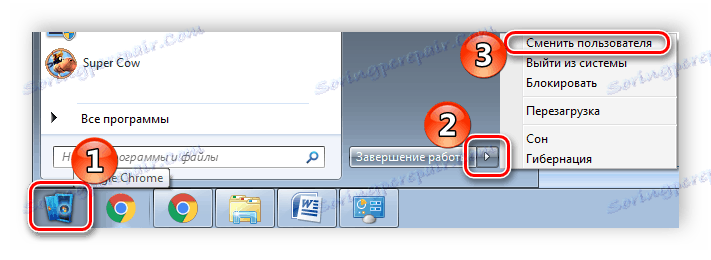
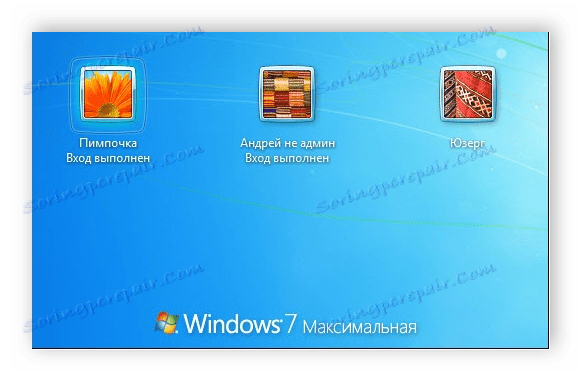
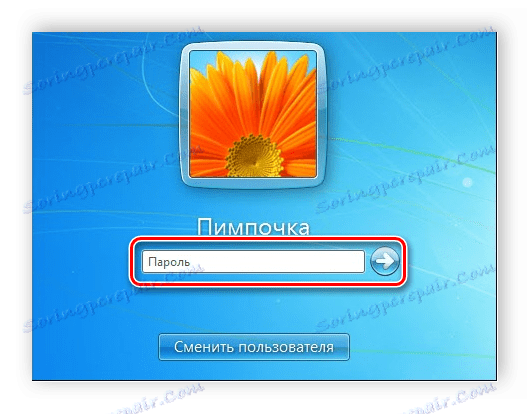
Usuwanie konta użytkownika
Oprócz tworzenia i zmiany dostępnych i dezaktywujących profili. Wszystkie czynności muszą być wykonywane przez administratora, a sam proces usuwania nie zajmie dużo czasu. Wykonaj następujące czynności:
- Wróć do "Start" , "Panel sterowania" i wybierz "Konta użytkowników" .
- Wybierz "Zarządzaj innym kontem".
- Wybierz profil, który chcesz usunąć.
- Kliknij "Usuń konto" .
- Przed usunięciem możesz zapisać lub usunąć pliki profilu.
- Zgadzam się na zastosowanie wszystkich zmian.
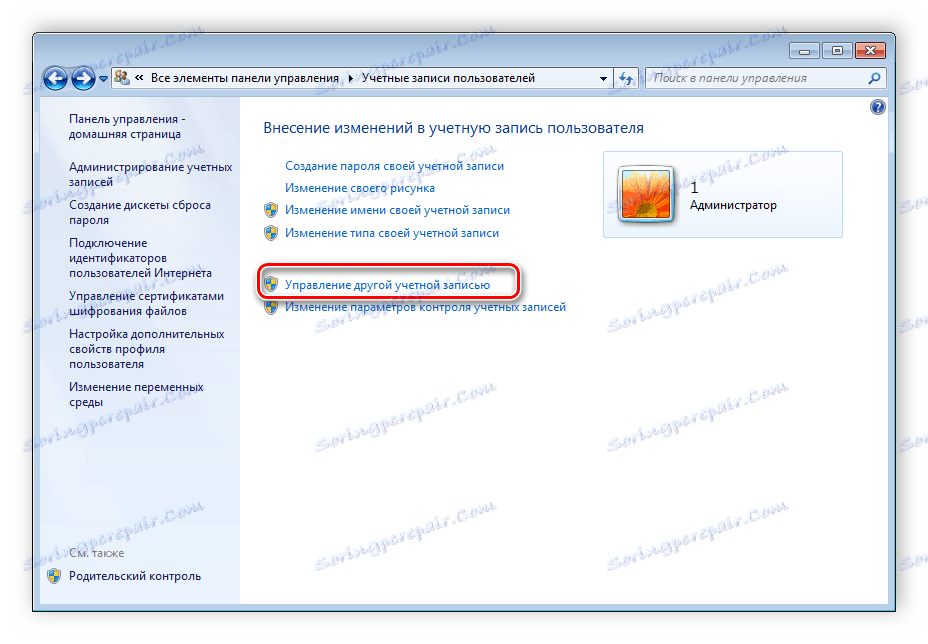
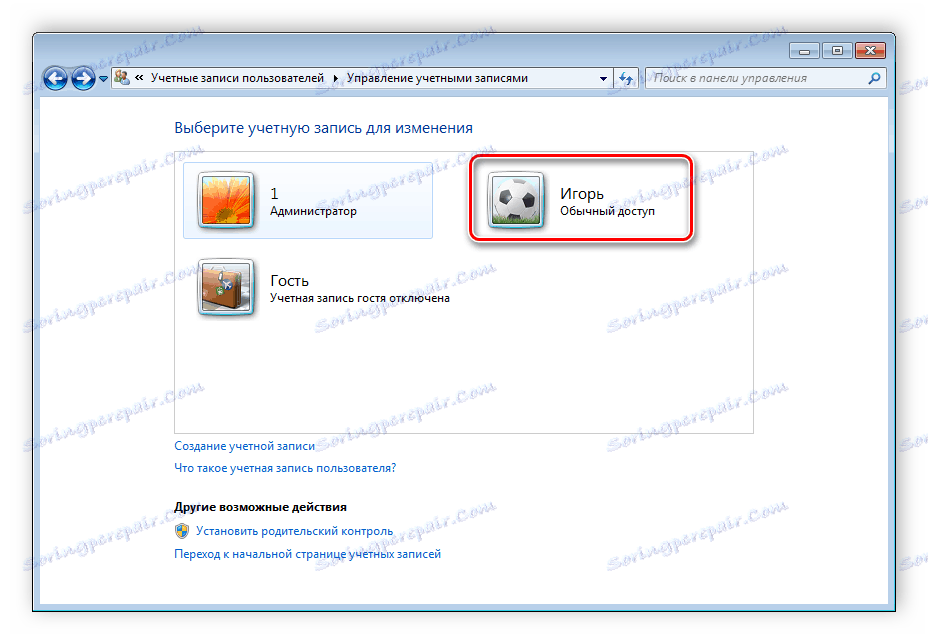
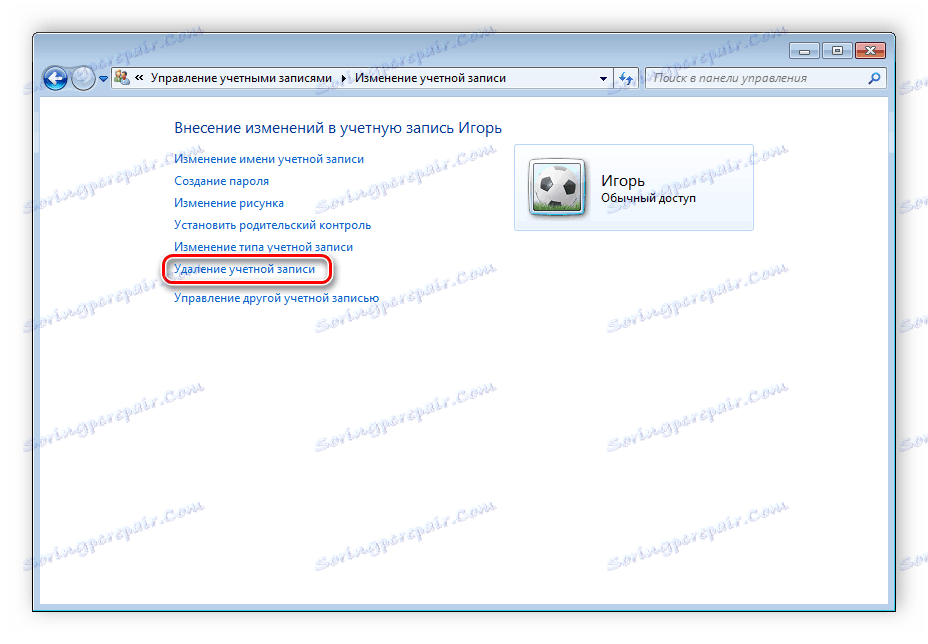
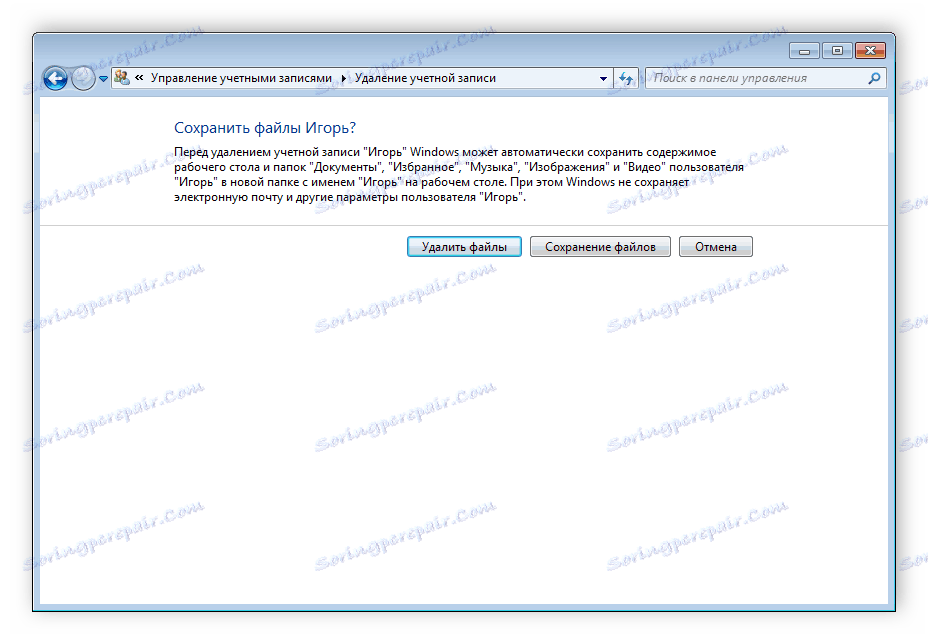
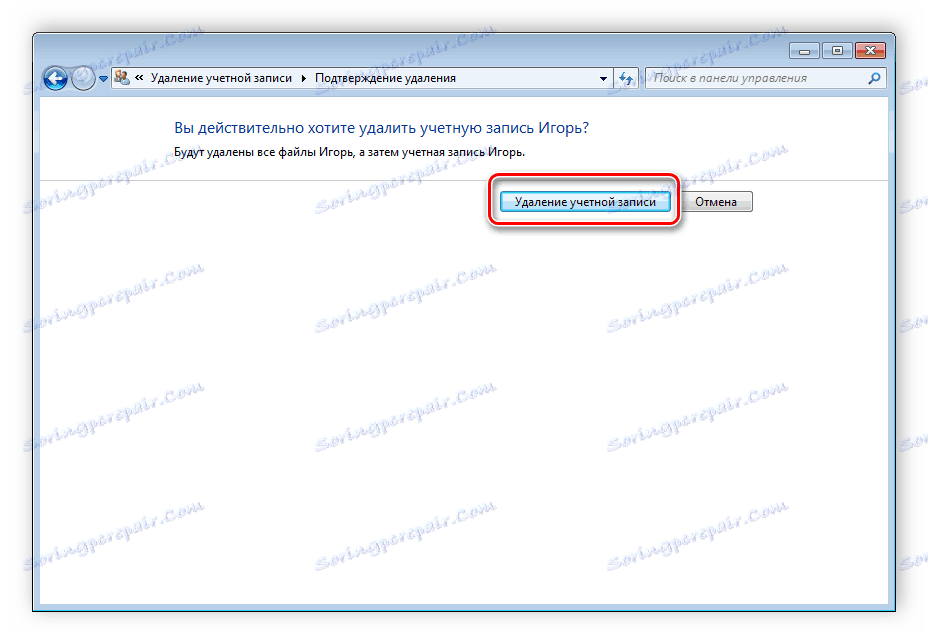
Ponadto istnieją 4 inne opcje usuwania konta z systemu. Możesz dowiedzieć się więcej na ich temat w naszym artykule.
Więcej szczegółów: Usuwanie kont w systemie Windows 7
W tym artykule dokonaliśmy przeglądu podstawowych zasad tworzenia, zmieniania i dezaktywowania profilu w systemie Windows 7. Nie ma w tym nic skomplikowanego, wystarczy działać zgodnie z prostymi i zrozumiałymi instrukcjami. Nie zapomnij, że wszystkie działania muszą być wykonane z profilem administratora.
